3 طرق سهلة لنقل دردشات LINE إلى iPhone 11 الجديد
في شهر سبتمبر من كل عام ، تقدم لنا Apple دائمًا أخبارًا رائعة. وينطبق الشيء نفسه مع شهر سبتمبر الذي يقدم أحدث إصدار من iPhone 11. يتميز iPhone الجديد بشاشة نابضة بالحياة وكاميرا مطورة وأداء محسن وغير ذلك الكثير. قبل استكشاف iPhone 11 الجديد الخاص بك ، لديك شيء أكثر أهمية عليك القيام به – نقل البيانات من iPhone القديم إلى iPhone 11 الجديد. مؤخرًا ، اكتسب LINE اهتمامًا كبيرًا ويستخدمه معظمنا للتواصل مع الأصدقاء أو الزملاء.
نتيجة للعدد المتزايد لمستخدمي LINE ، فإن معرفة نقل محادثات LINE من iPhone القديم إلى iPhone 11 أمر مهم للغاية. في هذا الدليل ، قدمنا ثلاث طرق فعالة يمكنك من خلالها محاولة تبديل بيانات LINE إلى iPhone 11 الجديد.
هل تريد نقل سجل دردشة LINE؟ أي طرق شائعة؟
هناك ثلاثة حلول موثوقة متاحة لنقل رسائل LINE إلى iPhone 11 الجديد من القديم. هذه الحلول –
- مثل البرمجيات DrFoneTool – WhatsApp Transfer (iOS)
- على iCloud
- اي تيونز
حسنًا ، يعد كل من iCloud و iTunes الطرق الرسمية لنقل البيانات من iPhone إلى iPhone. كل طريقة لها طريقتها الخاصة في نقل البيانات إلى iPhone جديد. بخلاف iTunes و iCloud ، يُسمح لك بنقل رسائل LINE بشكل انتقائي باستخدام برنامج DrFoneTool. علاوة على ذلك ، يمكّنك البرنامج أيضًا من معاينة الدردشات قبل الاستعادة أو النقل إلى هاتف جديد.
باستخدام iTunes ، ستتم استعادة البيانات الأخرى مثل الصور ومقاطع الفيديو والموسيقى بجانب رسائل LINE إلى جهازك الجديد. لذلك ، إذا كنت تريد فقط نقل محفوظات دردشة LINE فقط ، فإن iTunes ليس هو الطريقة الصحيحة للقيام بذلك. من الأفضل استخدام برنامج DrFoneTool لإنجاز عملك.
نظرًا لأنك تحصل الآن على فكرة عن جميع الطرق الممكنة التي يمكنك استخدامها لنقل بيانات LINE إلى iPhone 11. الآن ، حان الوقت للتعمق أكثر ومعرفة كيفية نقل محفوظات الدردشة من iPhone القديم إلى آخر جديد.
الحل 1: نقرة واحدة لنقل محادثات LINE إلى iPhone 11 الجديد
إذا كنت تبحث عن طريقة أسهل وأسرع وموثوق بها لنقل رسائل LINE الخاصة بك إلى iPhone الجديد ، فإن DrFoneTool – WhatsApp Transfer (iOS) موصى به لك. تم تصميم هذه الأداة حصريًا لمساعدة المستخدمين على استعادة رسائلهم الاجتماعية من iPhone / iPad إلى iPhone / iPad مباشرة بنقرة واحدة. إلى جانب LINE ، يوفر الدعم للنسخ الاحتياطي واستعادة بيانات الوسائط الاجتماعية الأخرى أيضًا ، والتي تشمل WhatsApp أو Viber أو Kik. أفضل جزء هو أنه يمكّنك من نقل بياناتك بشكل انتقائي إلى iPhone جديد من الجهاز القديم. تعرف على كيفية القيام بذلك بنقرة واحدة باستخدام DrFoneTool – WhatsApp Transfer (iOS).
لمعرفة كيفية نقل رسائل LINE إلى iPhone 11 الجديد بنقرة واحدة ، قم بتنزيل DrFoneTool – WhatsApp Transfer (iOS) واتبع الخطوات التالية –
خطوة 1: بعد تثبيت البرنامج ، قم بتشغيله على جهاز الكمبيوتر الخاص بك وقم بتوصيل جهاز iPhone القديم بالكمبيوتر باستخدام كابل رقمي. بعد ذلك ، تحتاج إلى تحديد ‘WhatsApp Transfer’ من الواجهة الرئيسية.

خطوة 2: بمجرد أن يكتشف البرنامج جهازك ، انتقل إلى علامة التبويب ‘LINE’ واختر ‘النسخ الاحتياطي’ لعمل نسخة احتياطية من جميع محادثات Line من جهاز iPhone القديم إلى جهاز الكمبيوتر.

بعد ذلك ، افصل جهاز iPhone القديم الخاص بك وقم بتوصيل جهاز iPhone 11 الجديد بالكمبيوتر. في نفس الواجهة ، انقر فوق خيار ‘استعادة’ لمتابعة العملية.
خطوة 3: الآن ، سترى قائمة بجميع ملفات النسخ الاحتياطي على LINE واختيار الملف الذي تريده والنقر على ‘عرض’ إذا كنت تريد المعاينة قبل الاستعادة. بعد ذلك ، انقر فوق الزر ‘التالي’ لمسح ملف النسخ الاحتياطي المحدد.

خطوة 4: بعد اكتمال الفحص ، يمكنك استعادة بيانات LINE الخاصة بك. لذلك ، حدد البيانات المطلوبة واضغط على زر ‘استعادة إلى الجهاز’.

ملاحظة: تحتاج إلى تعطيل ‘Find My iPhone’ أولاً على جهازك لاستعادة رسائل LINE إلى جهاز iPhone 11 الجديد.
الحل 2: استعادة محادثات LINE إلى iPhone 11 الجديد باستخدام iCloud
تتضمن هذه الطريقة استخدام ميزة النسخ الاحتياطي LINE iCloud لنقل محادثات LINE إلى من iPhone القديم إلى iPhone 11. فيما يلي الخطوات التي تحتاج إلى القيام بها:
خطوة 1: تأكد من تمكين ميزة النسخ الاحتياطي على iCloud على جهاز iPhone القديم والجديد وأن كلا الجهازين متصلان بشبكة Wi-Fi.
خطوة 2: على جهاز iPhone القديم ، افتح تطبيق ‘LINE’.
خطوة 3: الآن ، انقر فوق ‘المزيد’> ‘الإعدادات’> ‘الدردشات والمكالمات الصوتية’> ‘النسخ الاحتياطي لسجل الدردشة’> ‘النسخ الاحتياطي الآن’.
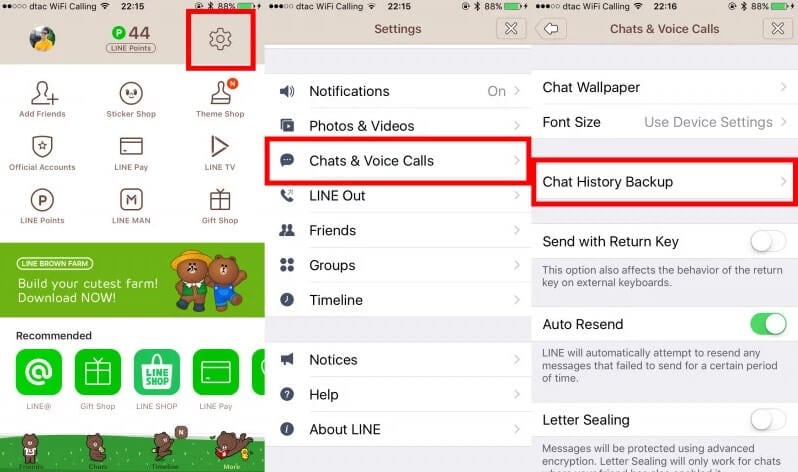
خطوة 4: على جهاز iPhone الجديد ، افتح تطبيق ‘LINE’.
خطوة 5: بعد ذلك ، قم بتسجيل الدخول إلى حسابك واتبع الإرشادات لإكمال عملية الإعداد.
خطوة 6: انقر فوق ‘استعادة سجل الدردشة للنسخ الاحتياطي’ عندما تنبهك الشاشة لاستعادة.
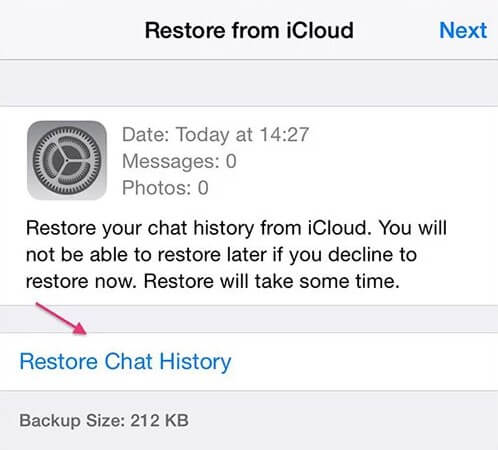
هذه هي الطريقة التي يمكنك بها استعادة رسائل LINE الخاصة بك من iPhone القديم إلى iPhone 11 الجديد باستخدام iCloud backup. كما ترى ، لا يمكنك الاستعادة بشكل انتقائي ، على عكس DrFoneTool – WhatsApp Transfer.
الحل 3: استعادة محادثات LINE إلى iPhone 11 الجديد باستخدام iTunes
يمكنك أيضًا استخدام iTunes لنقل بيانات LINE إلى iPhone 11 من جهاز iPhone القديم. قبل المتابعة ، تأكد من أنك تستخدم أحدث إصدار من iTunes. إذا كانت الإجابة بنعم ، فاتبع الخطوات التالية لمعرفة كيفية نقل رسائل LINE إلى iPhone الجديد –
خطوة 1: للبدء ، قم بتوصيل جهاز iPhone القديم بجهاز الكمبيوتر باستخدام كابل رقمي.
خطوة 2: قم بتشغيل iTunes وانتقل إلى ‘ملف’> ‘أجهزة’> ‘نسخ احتياطي’.
خطوة 3: الآن ، قم بتوصيل iPhone الجديد بجهاز الكمبيوتر وافتح ‘iTunes’. عندما يُطلب منك إعداد جهازك الجديد ، اختر خيار ‘الاستعادة من نسخة iTunes الاحتياطية’.
خطوة 4: ستتم استعادة البيانات من جهاز iPhone القديم ويمكنك العثور على محادثات LINE القديمة على جهاز iPhone الجديد.
خطوة 5: الآن ، قم بتسجيل الدخول إلى تطبيق LINE الخاص بك وسيتم تنبيهك لاستعادة محادثاتك القديمة.
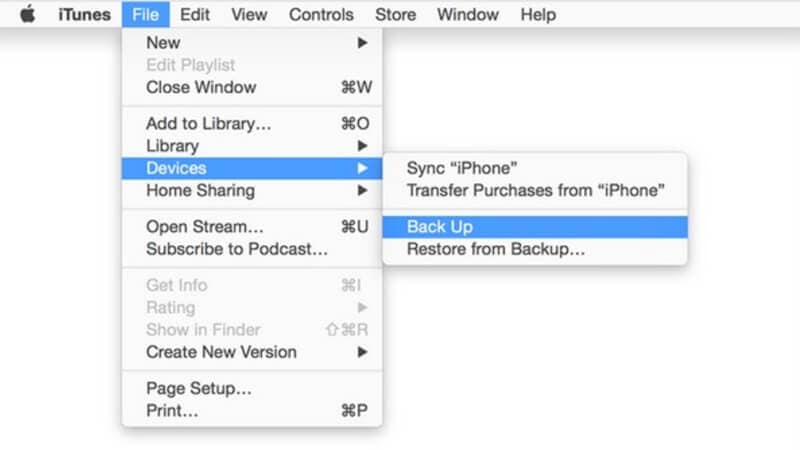
الخلاصة:
هذا كل ما يتعلق بكيفية نقل محادثات LINE من iPhone القديم إلى iPhone 11. على الرغم من أن الطرق الرسمية – iTunes أو iCloud متاحة لاستعادة رسائل LINE القديمة إلى هاتف جديد ، فإن DrFoneTool – WhatsApp Transfer (iOS) موصى به أكثر. باستخدام البرنامج ، يمكنك إجراء محادثات LINE القديمة بنقرة واحدة. الأهم من ذلك ، يتوفر خيار النقل والمعاينة الانتقائي.
أحدث المقالات